Come elencare i dispositivi disco in Linux con lsblk
Il modo corretto per elencare i dispositivi a blocchi come gli hard disk è usare il comando lsblk.
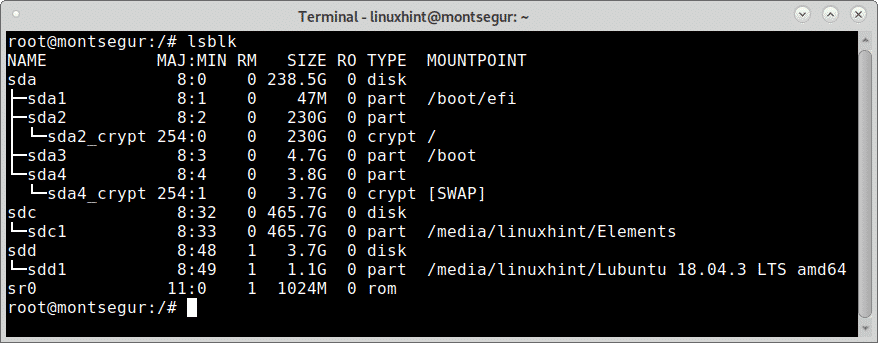
Nota: il flag -a forza lsblk ad elencare anche i dispositivi vuoti.
Nella prima colonna potete vedere tutti i dispositivi connessi, nell’immagine sopra potete vedere 3 dispositivi: sda, sdc e sdd. Vediamo alcune informazioni su ciascuno.
Lsblk, La colonna NAME:
La colonna NAME mostra il nome di ogni dispositivo disco e partizione. Come potete vedere nell’estratto della colonna qui sotto il disco SDA contiene 4 partizioni: sda1, sda2, sda3 e sda4. Potete ignorare il “_crypt_” per ora.
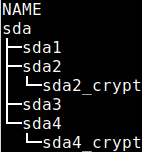
Il secondo dispositivo disco elencato è sdc con una sola partizione, sdc1.
![]()
Il secondo dispositivo disco elencato è sdd con una sola partizione, sdd1.
![]()
L’ultimo dispositivo elencato è il DVD o CDROM:
![]()
Lsblk, La colonna MAJ:MIN:
Seguendo la colonna NAME c’è la colonna MAJ:MIN è l’identificatore interno per ogni dispositivo che il kernel usa secondo il tipo di dispositivo.
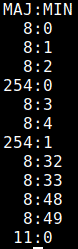
Lsblk, La colonna RM:
La colonna RM mostra se il dispositivo è rimovibile (dove 1 sì e 0 no), in questo caso gli ultimi 2 dischi sono esterni e l’ultimo dispositivo è il DVD.
![]()
Lsblk, La colonna SIZE:
La colonna SIZE mostra la dimensione di ciascuno dei dispositivi disco elencati.
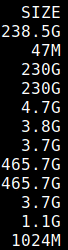
Lsblk, La colonna RO:
La colonna RO significa Solo Lettura, essendo 1 positivo e 0 negativo, se 0 allora i dispositivi non sono di sola lettura, se 1, sono di sola lettura.
![]()
Lsblk, La colonna TYPE:
La colonna TYPE mostra il tipo di dispositivo come dispositivi, partizioni, dispositivi ottici, partizioni criptate e altro.
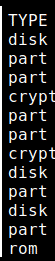
Lsblk, La colonna MOUNTPOINT:
La colonna MOUNTPOINT mostra il punto di montaggio di ogni dispositivo o partizione, la prossima immagine mostra le partizioni del dispositivo sda.
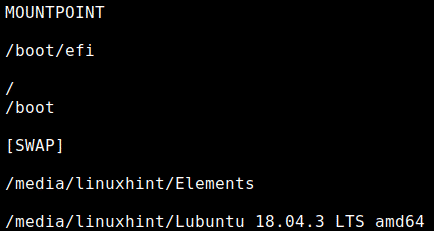
Lo screenshot qui sotto mostra una partizione efi appartenente a sda1, la partizione root sda2 criptata, la sda3 per il boot e una SWAP sda4 criptata.
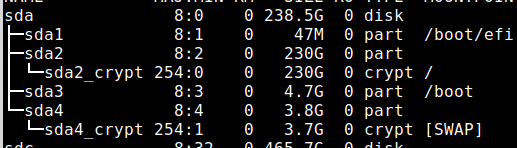
Il flag -l mostrerà i dispositivi e le partizioni come elenco piuttosto che come albero:
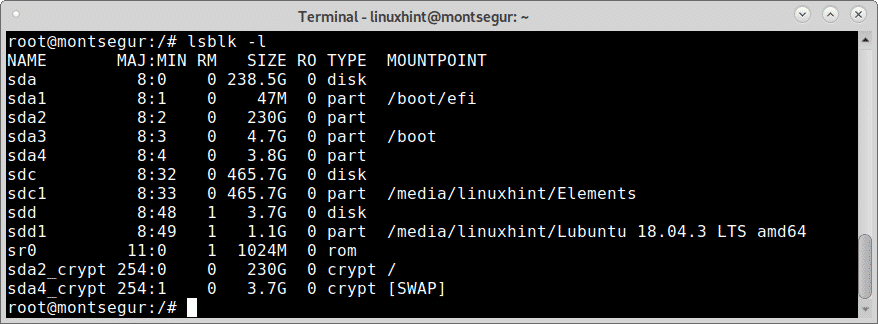
Il flag -f indica a lsblk di informare il filesystem di ogni partizione:
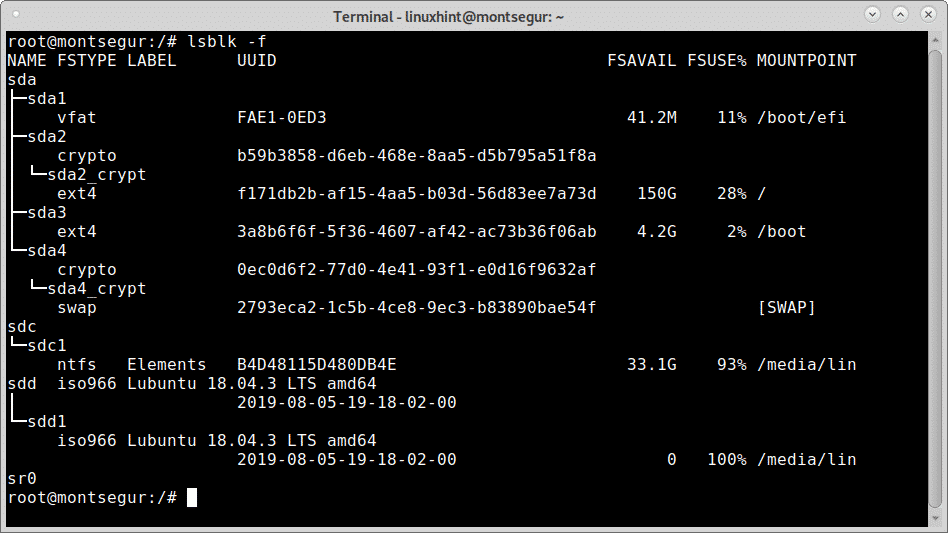
Ulteriori flag per il comando lsblk sono disponibili e spiegati nella pagina man a cui si può accedere anche a https://linux.die.net/man/8/lsblk.
Elenco dei dispositivi disco in Linux con metodi alternativi: fdisk e fstab
Mentre il modo corretto di elencare i dispositivi disco in Linux è usando il comando lsblk, sono disponibili altre opzioni.
La prima da provare è fdisk, per elencare tutti i dispositivi a blocchi con fdisk run:
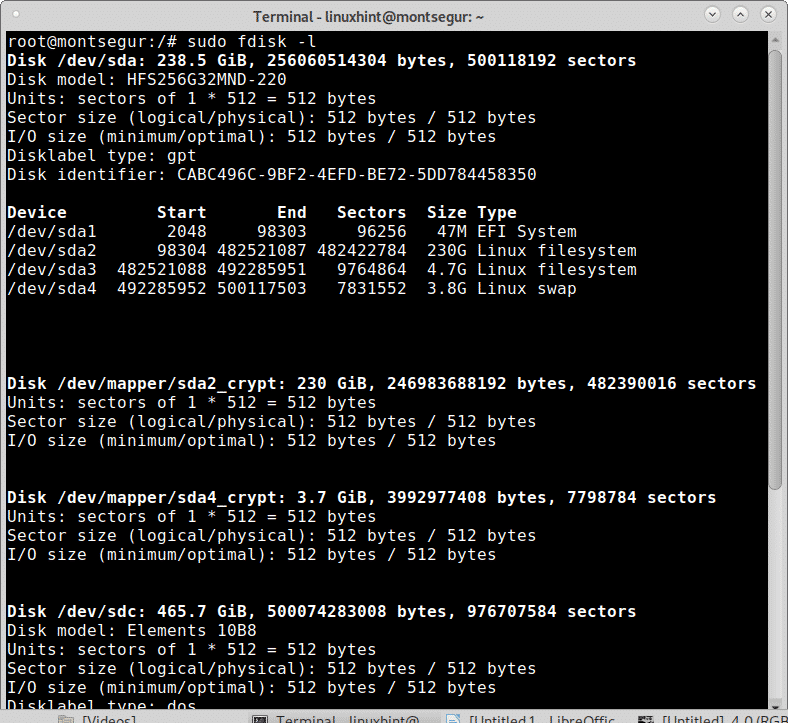
Come mostrare lo spazio libero e usato nei dispositivi disco di Linux
Oltre ad elencare i dispositivi di archiviazione potrebbe essere necessario mostrare lo spazio libero e usato, questo può essere ottenuto usando il comando df.
Come si vede nello screenshot qui sotto, viene ora mostrata la disponibilità di spazio di tutti i dischi precedentemente elencati.
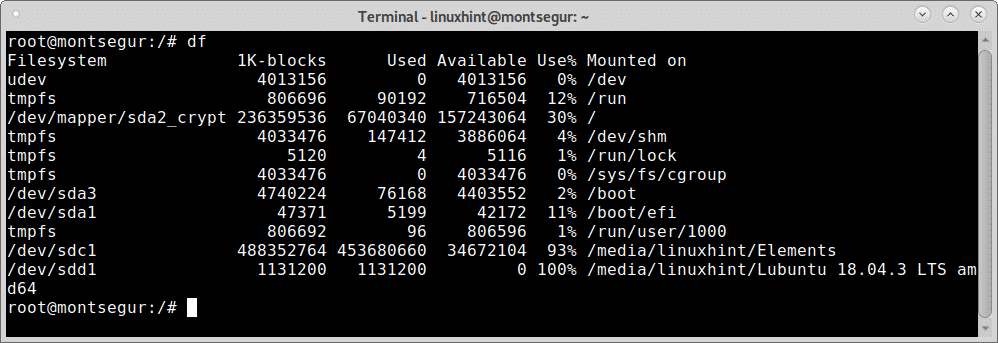
Il comando df permette di controllare facilmente ogni partizione identificata sia dal nome del dispositivo che dal punto di montaggio, tuttavia, l’opzione -h lo rende più facile da leggere per gli umani.
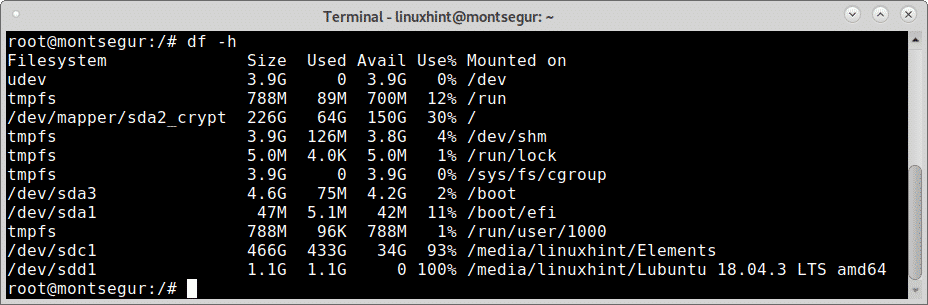
Per esempio l’immagine sopra mostra la partizione /dev/sda2_crypt che è il punto di mount di root / ha 150 GB disponibili e 64 GB utilizzati.